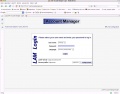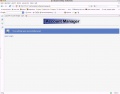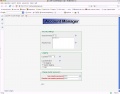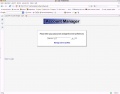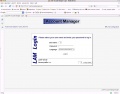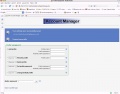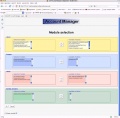LAM: Unterschied zwischen den Versionen
Yehudi (Diskussion | Beiträge) (Infobox Screen) |
Yehudi (Diskussion | Beiträge) (Bisschen überarbeitet, interne Links Kurze Bezeichnungen für die Bildergalerie) |
||
| Zeile 13: | Zeile 13: | ||
}} | }} | ||
| − | LAM ist auch ein PHP Project, braucht also auch einen laufenden Apache oder anderen Webserver und dient dann zur Verwaltung von Linux und Samba Accounts in LDAP. | + | LAM ist auch ein PHP Project, braucht also auch einen laufenden [[Apache]] oder anderen Webserver und dient dann zur Verwaltung von Linux und [[Samba]] Accounts in LDAP. |
== Installation == | == Installation == | ||
| Zeile 25: | Zeile 25: | ||
Also z.B nach : /srv/www/htdocs/lam | Also z.B nach : /srv/www/htdocs/lam | ||
| − | Wenn dies geschehen ist kann man praktisch schon über einen | + | Wenn dies geschehen ist kann man praktisch schon über einen [[Webbrowser]] darauf zugreifen, man bekommt jedoch noch einige Fehlermeldungen angezeigt, die erst dann verschwinden wenn man das LAM-Verzeichnis und alle Dateien darunter dem User zuordnet unter dem auch der Webserver läuft. |
| − | Unter [[openSUSE]] also zum Beispiel so : | + | Unter [[openSUSE]] also zum Beispiel so: |
chown -R wwwrun /srv/www/htdocs/lam | chown -R wwwrun /srv/www/htdocs/lam | ||
| Zeile 33: | Zeile 33: | ||
== Konfiguration == | == Konfiguration == | ||
| − | Im config Verzeichnis | + | Im config Verzeichnis befinden sich dann wie üblich die Konfigurationsdateien und Templates dazu. |
| − | + | /srv/www/htdocs/lam/config | |
| − | + | Im nächste Schritt wird aus: <!--wird diese Datei nur als Kopie angelegt? Ich habe sie einfach umbenannt--> | |
| + | cp config.cfg_sample config.cfg | ||
In dieser Datei steht das Masterpasswort um die weitere Konfiguration anzulegen (Standard ist lam) | In dieser Datei steht das Masterpasswort um die weitere Konfiguration anzulegen (Standard ist lam) | ||
| − | Im | + | Im [[Webbrowser]] auf der Haupseite von LAM sieht man oben rechts in der Ecke den Link "Configuration login" |
Dorthin begeben wir uns jetzt ... von dort aus über "Manage profiles" zur nächsten Seite ... der Profil Verwaltung. | Dorthin begeben wir uns jetzt ... von dort aus über "Manage profiles" zur nächsten Seite ... der Profil Verwaltung. | ||
| Zeile 53: | Zeile 54: | ||
<gallery> | <gallery> | ||
| − | Bild:Lam User Login.jpg| | + | Bild:Lam User Login.jpg|User Login |
| − | Bild:Lam Settings saved.jpg| | + | Bild:Lam Settings saved.jpg|Settings saved |
| − | Bild:Lam security Settings.jpg| | + | Bild:Lam security Settings.jpg|security Settings |
| − | Bild:Lam login Server Preferences.jpg| | + | Bild:Lam login Server Preferences.jpg|login Server Preferences |
| − | Bild:Lam login ohne User und Profil.jpg| | + | Bild:Lam login ohne User und Profil.jpg|login ohne User und Profil |
| − | Bild:Lam configuration.jpg| | + | Bild:Lam configuration.jpg|configuration |
| − | Bild:Lam Profil management.jpg| | + | Bild:Lam Profil management.jpg|Profil management |
| − | Bild:Lam Acount type selection.jpg| | + | Bild:Lam Acount type selection.jpg|Acount type selection |
| − | Bild:Lam Modul selection.jpg| | + | Bild:Lam Modul selection.jpg|Modul selection |
| − | Bild:Lam keine benutzer.jpg| | + | Bild:Lam keine benutzer.jpg|keine benutzer |
</gallery> | </gallery> | ||
Version vom 5. Mai 2007, 10:43 Uhr
| LAM | |
|---|---|
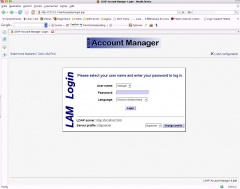 LAM 1.x im Firefox 2.0.3 auf openSUSE 10.2 mit OSX Desktop | |
| Basisdaten | |
| Entwickler: | |
| Aktuelle Version: | 1.3 |
| letzte Veröffentlichung: | |
| Betriebssystem: | Linux |
| Kategorie: | LDAP |
| Lizenz: | GPL |
| Deutschsprachig: | ja |
| Webseite: | http://lam.sourceforge.net |
LAM ist auch ein PHP Project, braucht also auch einen laufenden Apache oder anderen Webserver und dient dann zur Verwaltung von Linux und Samba Accounts in LDAP.
Installation
| Folgende Pakete (inkl. eventueller Abhängigkeiten) müssen installiert sein: |
|
Die Installation ist denkbar einfach, zuerst den aktuellen Tar-Ball von der Website holen, entpacken, dann das entstandene Verzeichnis z.B in "lam" umbennen und ins htdocs Verzeichnis des Webservers kopieren. Also z.B nach : /srv/www/htdocs/lam
Wenn dies geschehen ist kann man praktisch schon über einen Webbrowser darauf zugreifen, man bekommt jedoch noch einige Fehlermeldungen angezeigt, die erst dann verschwinden wenn man das LAM-Verzeichnis und alle Dateien darunter dem User zuordnet unter dem auch der Webserver läuft.
Unter openSUSE also zum Beispiel so:
chown -R wwwrun /srv/www/htdocs/lam
Konfiguration
Im config Verzeichnis befinden sich dann wie üblich die Konfigurationsdateien und Templates dazu.
/srv/www/htdocs/lam/config
Im nächste Schritt wird aus:
cp config.cfg_sample config.cfg
In dieser Datei steht das Masterpasswort um die weitere Konfiguration anzulegen (Standard ist lam)
Im Webbrowser auf der Haupseite von LAM sieht man oben rechts in der Ecke den Link "Configuration login" Dorthin begeben wir uns jetzt ... von dort aus über "Manage profiles" zur nächsten Seite ... der Profil Verwaltung.
Hier legen wir ein Profil an z.B Firma und vergeben auch ein Passwort. Ganz unten wird noch das Masterpasswort abgefragt (Das aus der config.cfg ) Mit "Submit" legen wir das Profil an. Im Profil Login, eine Seite vorher, können wir dieses Profil weiter einrichten.
Die einzelnen Punkte aus dem Profil brauche ich wohl nicht weiter zu erläutern da diese wohl jedem der sich schon ein wenig mit LDAP beschäftigt hat bekannt sein sollten ...
Sind alle Werte richtig eingetragen kann es auch schon losgehen, Login als LDAP Admin (siehe slapd.conf rootdn ) und auf in den Kampf, das Verzeichnis mit Daten füllen bzw. pflegen ....
- Lam configuration.jpg
configuration
- Lam Acount type selection.jpg
Acount type selection
- Lam keine benutzer.jpg
keine benutzer